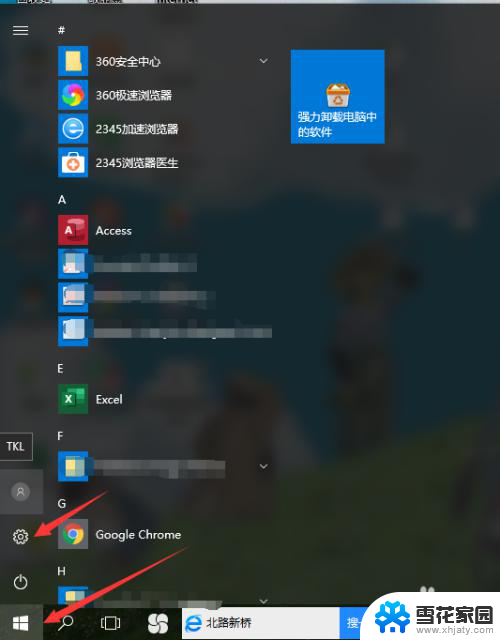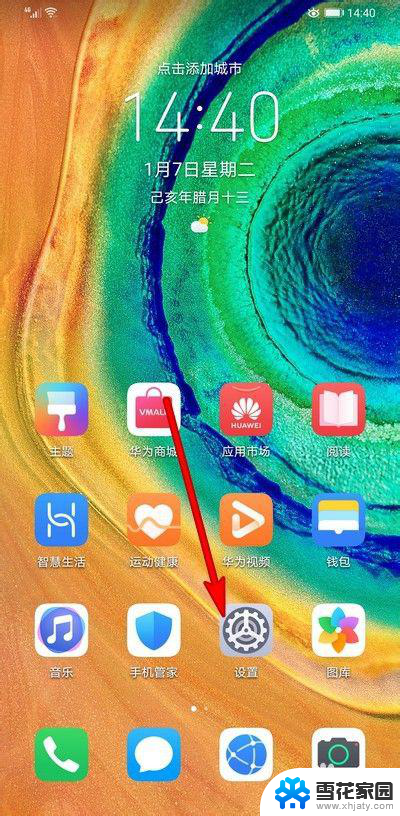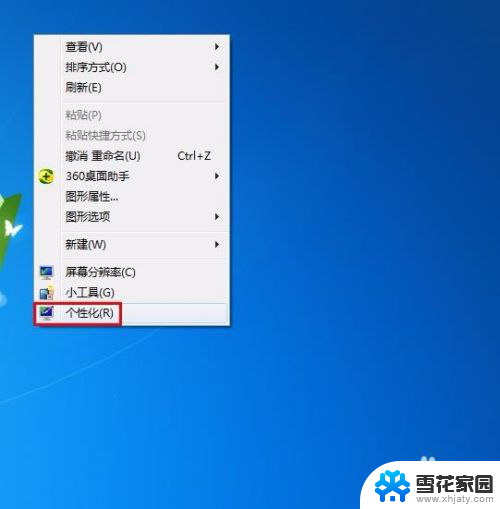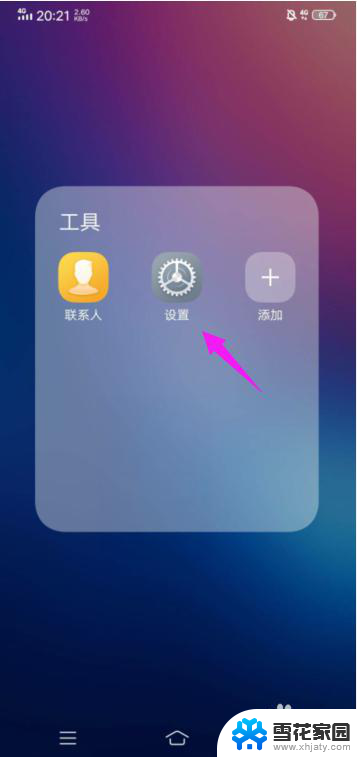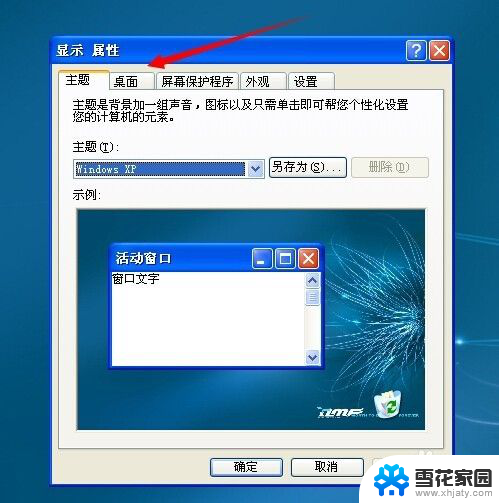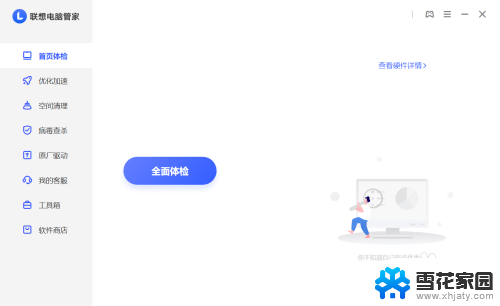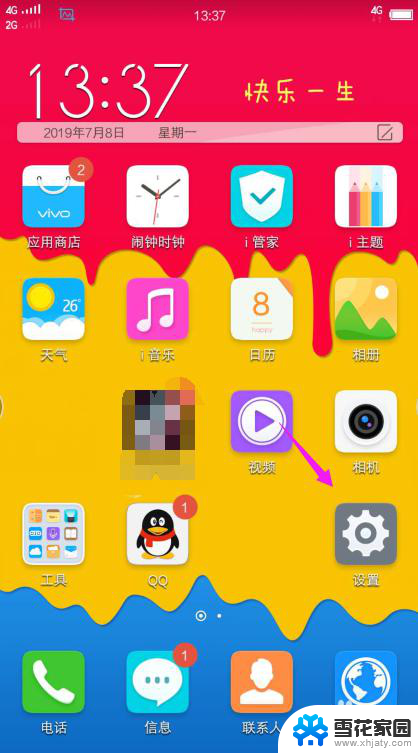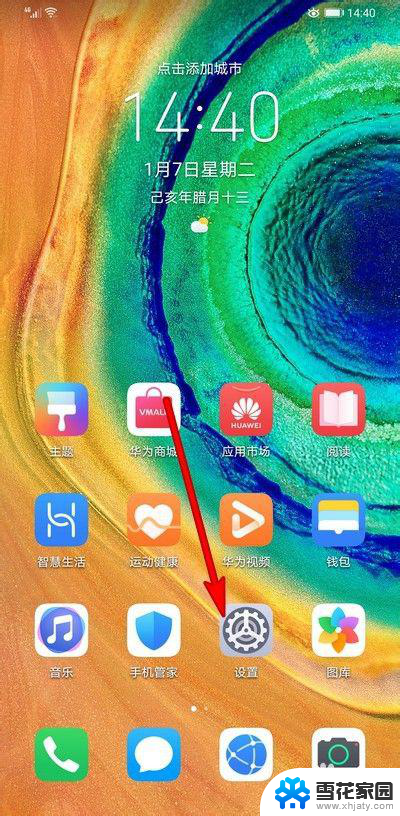电脑锁定屏幕怎么换壁纸 电脑锁屏壁纸更换教程
更新时间:2023-12-25 16:56:59作者:xiaoliu
电脑锁定屏幕的壁纸是我们在工作或休闲时经常接触到的内容之一,而更换锁屏壁纸可以为我们带来新鲜感和个性化的体验,在这篇文章中我们将为大家介绍如何轻松地更换电脑锁定屏幕的壁纸,让我们的电脑界面更加独特和吸引人。无论是要展示自己的个人风格,还是追求更加舒适的视觉效果,通过简单的步骤,您将能够自由选择和更换锁屏壁纸,为自己的电脑带来焕然一新的外观。接下来让我们一起来探索如何实现这个目标吧!
操作方法:
1.第一步,打开电脑开始键找到左边,第二个设置图标并点击,如图所示:
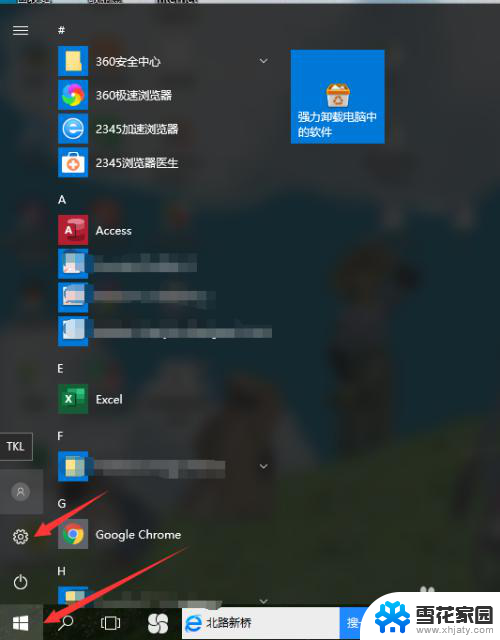
2.第二步,打开设置页面,在第一行中的最右边可以看到个性化设置,如图所示:
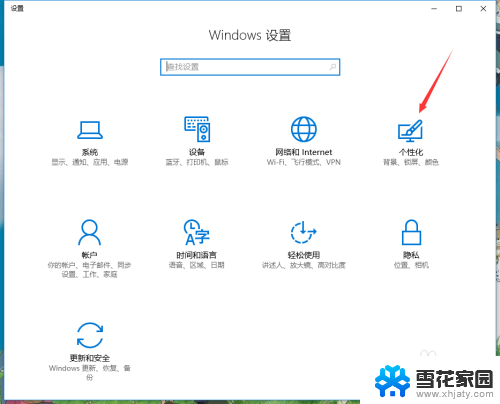
3.第三步,进入个性化设置。在菜单栏中找到锁屏界面,并点击锁屏界面,如图所示:
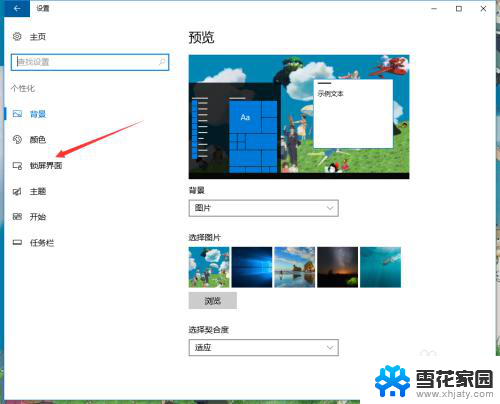
4.第四步,在锁屏界面设置中。可以看到当前锁屏的壁纸,在下面的选择图片中可以进行图片浏览,如图所示:
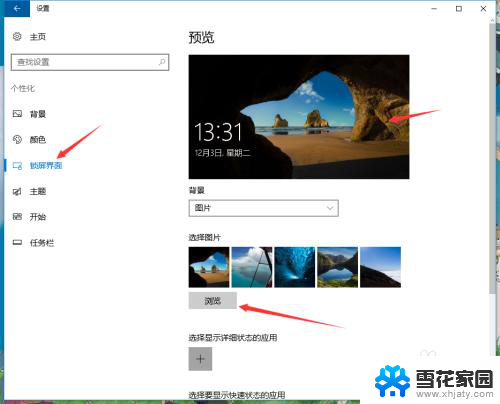
5.第五步,点击浏览图片。可以选择电脑中个人下载的桌面壁纸,选择后点击确定,如图所示:
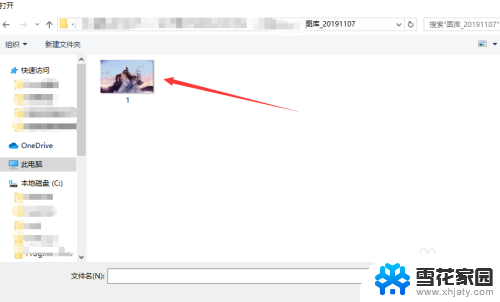
以上就是电脑锁定屏幕如何更换壁纸的全部内容,如果有任何疑问,用户可以按照小编的方法进行操作,希望对大家有所帮助。